
Atrybuty stanowią podstawę dla kombinacji produktów w PrestaShopie: możesz stworzyć kombinacje produktu, jeśli co najmniej jeden z jego atrybutów się zmienia.
Powinieneś myśleć o atrybutach jak o właściwościach produktu, które mogą zmieniać się w różnych wariacjach, jednocześnie zachowując tę samą nazwę produktu, np: kolor, rozmiar, objętość, wagę etc. Możesz uzywać wszystkiego co sprawia, że produkt różni się pomiędzy swoimi wariacjami poza ceną.
Różnica pomiędzy atrybutem a funkcją zależy od samego produktu. Niektóre mogą dzielić tę samą właściwość, dla jednych będzie to atrybut do tworzenia kombinacji, dla innych nieodmienna funkcja. Na przykład, klient może kupić kombinację iPoda na podstawie atrybutów (kolor, pojemność), ale nie funkcji (waga, rozmiar). Podobnie inny sklep może sprzedawać t-shirty w kombinacjach (kolor, rozmiar, płeć), ale nie jego funkcjach (waga). |
Atrybuty są konfigurowane w odniesieniu do konkretnych produktów, na stronie Katalog->Produkty, ale najpierw muszą istnieć w sklepie, stworzone za pomocą narzędzia "Artybuty produktów" w menu "Katalog".
Ta strona przedstawia listę obecnie zapisanych atrybutów, możesz edytować, lub usuwać każdy z nich korzystając z menu po prawej, albo wyświetlić ich wartości, naciskając na przycisk "Zobacz", który wyświetli nową tabelę.

Możesz też zmienić porządek wyświetlania atrybutów chwytając za "krzyżyk" w kolumnie "Pozycja" i przeciągając do wybranej pozycji dany element.
Aby dodać atrybut, czyli innymi słowy, dodać grupę możliwych wariacji (kolory, pojemności, materiały) naciśnij na "Dodaj grupę atrybutów". Pojawi się nowa strona.
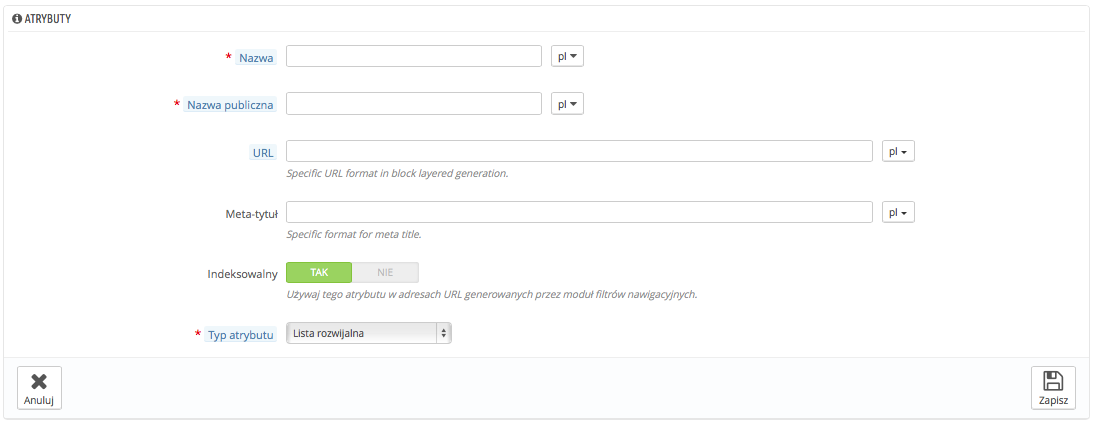
Wypełnij formularz:
Trzy dodatkowe opcje pojawiają się, jeśli włączysz moduł Blok Nakładania flitrów nawigacyjnych. Nie są one bezpośrednio powiązane z nawigacją: udostępniają bezpośredni adres URL do wariacji produktu. W ten sposób nie tylko klient będzie mógł podać prawidłowy link przyjacielowi, ale pozwoli na lepsze pozycjonowanie produktu w wyszukiwarkach.
Klienci otrzymają adres URL wybierając odpowiedni atrybut, a końcówka adresu zmieni się na przykład na: Generator filtrów nawigacyjnych też z tego skorzysta. |
Zachowaj swój nowy atrybut i wróć do listy atrybutów. Teraz musisz dodać wartości do swojego atrybutu.
Naciśnij "Dodaj nową wartość", a pojawi się nowa strona:

Wypełnij formularz:
Następne wartości są widoczne tylko w przypadku, gdy atrybut jest Kolorem.
Możesz dodać więcej atrybutów dla tego samego atrybutu, naciskając na "Zapisz a potem dodaj kolejną wartość".
Dostępne są dwie dodatkowe opcje, jeśli korzystasz z Bloku Nakładania filtrów nawigacyjnych. Nie są one bezpośrednio powiązane z nawigacją: udostępniają bezpośredni adres URL do wariacji produktu; W ten sposób nie tylko klient będzie mógł podać prawidłowy link przyjacielowi, ale pozwoli na lepsze pozycjonowanie produktu w wyszukiwarkach.
Klienci otrzymają adres URL wybierając odpowiedni atrybut, a końcówka adresu zmieni się na przykład na: Generator filtrów nawigacyjnych też z tego skorzysta. |
Gdy skończysz dodawanie atrybutów i ich wartości, możesz zacząć tworzyć kombinacje produktów w zakładce "Kombinacje" strony produktu na stronie Katalog->Produkty.